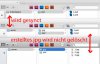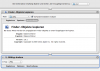jian
Aktives Mitglied
Thread Starter
- Dabei seit
- 02.11.2003
- Beiträge
- 236
- Reaktionspunkte
- 12
Ahoi werte Scriptoren und Automationsliebhaber,
vorab, ich habe die suche und google schon angestrengt, aber nichts gefunden.
Problem: ich habe zwei Ordner (einen am Arbeitsplatz, einen auf dem Server im Netzwerk) in dem Ordner befinden sich Photoshopdateien, die über den Automator in Jpegs in einem benachtbarten ordner kopiert und dann umgewandelt werden. Über Synk werden die Ordner (arbeitsplatz und server) syncronisiert, das Problem ist nun, wenn ich eine Photoshopdatei lösche, möchte ich, dass das automatisch von Automator erstellte jpeg auch gelöscht wird (aktualisieren geht ja über den Automator). Dafür finde ich aber keine Lösung, weiss jemand von Euch, was ich im Automator drehen kann?
Zum Verständniss:
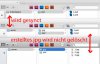
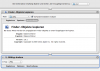
vorab, ich habe die suche und google schon angestrengt, aber nichts gefunden.
Problem: ich habe zwei Ordner (einen am Arbeitsplatz, einen auf dem Server im Netzwerk) in dem Ordner befinden sich Photoshopdateien, die über den Automator in Jpegs in einem benachtbarten ordner kopiert und dann umgewandelt werden. Über Synk werden die Ordner (arbeitsplatz und server) syncronisiert, das Problem ist nun, wenn ich eine Photoshopdatei lösche, möchte ich, dass das automatisch von Automator erstellte jpeg auch gelöscht wird (aktualisieren geht ja über den Automator). Dafür finde ich aber keine Lösung, weiss jemand von Euch, was ich im Automator drehen kann?
Zum Verständniss: